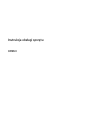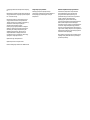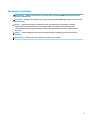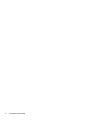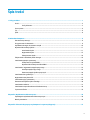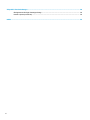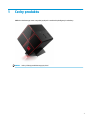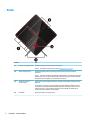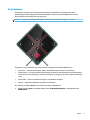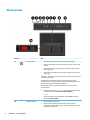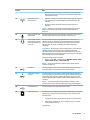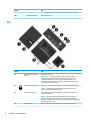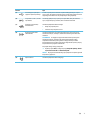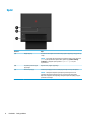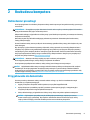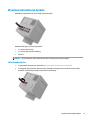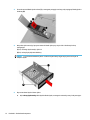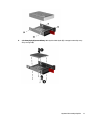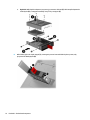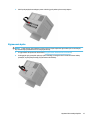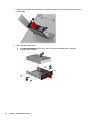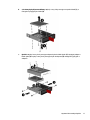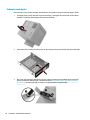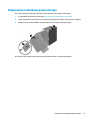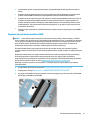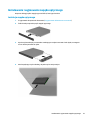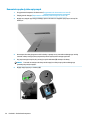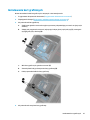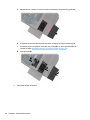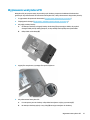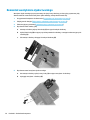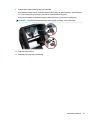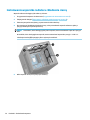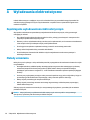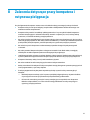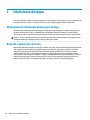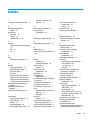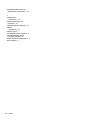HP OMEN X Desktop PC - 900-200nf Instrukcja obsługi
- Typ
- Instrukcja obsługi

Instrukcja obsługi sprzętu
OMEN X

© Copyright 2016 HP Development Company,
L.P.
Bluetooth jest znakiem towarowym należącym
do jego właściciela i używanym przez rmę HP
Inc. w ramach licencji.
Informacje zawarte w niniejszej broszurze
mogą zostać zmienione bez uprzedzenia.
Jedyne gwarancje na produkty i usługi HP są
określone w stosownych wyraźnych
oświadczeniach gwarancyjnych
towarzyszących tym produktom i usługom.
Żadnych z podanych w niniejszej broszurze
informacji nie należy interpretować jako
dodatkowych gwarancji. HP nie ponosi
odpowiedzialności za błędy techniczne
i wydawnicze ani za pominięcia, jakie mogą
wystąpić w niniejszej broszurze.
Wydanie drugie: listopad 2016 r.
Wydanie pierwsze: sierpień 2016 r.
Numer katalogowy dokumentu: 908390-242
Uwagi dotyczące produktu
Niniejszy podręcznik opisuje funkcje
występujące w większości modeli. Niektóre z
funkcji mogą być niedostępne w danym
komputerze.
Warunki użytkowania oprogramowania
Instalowanie, kopiowanie lub pobieranie
preinstalowanego na tym komputerze
oprogramowania bądź używanie go w
jakikolwiek inny sposób oznacza wyrażenie
zgody na objęcie zobowiązaniami
wynikającymi z postanowień Umowy
Licencyjnej Użytkownika Oprogramowania HP
(EULA). Jeżeli użytkownik nie akceptuje
warunków licencji, jedynym rozwiązaniem jest
zwrócenie całego nieużywanego produktu
(sprzętu i oprogramowania) do sprzedawcy w
ciągu 14 dni od daty zakupu w celu odzyskania
pełnej kwoty wydanej na jego zakup zgodnie z
zasadami zwrotu pieniędzy.
Aby uzyskać więcej informacji lub pełny zwrot
zapłaty, należy skontaktować się z lokalnym
punktem sprzedaży.

Informacje o tej instrukcji
OSTRZEŻENIE! Wskazuje na niebezpieczną sytuację, której nieuniknięcie może spowodować śmierć lub
poważne obrażenia ciała.
OSTROŻNIE: Wskazuje na niebezpieczną sytuację, której nieuniknięcie może spowodować małe lub średnie
obrażenia ciała.
WAŻNE: Sygnalizuje informacje uznawane za ważne, ale niezwiązane z zagrożeniem. Informuje
użytkownika, że niezastosowanie się do opisanej procedury może skutkować utratą danych albo
uszkodzeniem sprzętu lub oprogramowania. Zawiera także podstawowe informacje – objaśnienia lub
instrukcje.
UWAGA: Zawiera dodatkowe informacje, które podkreślają lub uzupełniają ważne punkty w tekście
głównym.
WSKAZÓWKA: Zawiera pomocne porady dotyczące ukończenie zadania.
iii

iv Informacje o tej instrukcji

Spis treści
1 Cechy produktu ............................................................................................................................................. 1
Przód ...................................................................................................................................................................... 2
Strefy kolorowe ................................................................................................................................... 3
Strona prawa .......................................................................................................................................................... 4
Tył ........................................................................................................................................................................... 6
Spód ....................................................................................................................................................................... 8
2 Rozbudowa komputera .................................................................................................................................. 9
Ostrzeżenia i przestrogi ......................................................................................................................................... 9
Przygotowanie do demontażu .............................................................................................................................. 9
Uzyskiwanie dostępu do zestawu narzędzi ........................................................................................................ 10
Wymiana lub instalacja dysków .......................................................................................................................... 11
Instalowanie dysku ............................................................................................................................ 11
Wyjmowanie dysku ........................................................................................................................... 15
Zabezpieczenie dysku ....................................................................................................................... 18
Zdejmowanie i zakładanie panelu dostępu ......................................................................................................... 19
Instalowanie pamięci systemowej ...................................................................................................................... 20
Podłączanie do gniazd DIMM ............................................................................................................ 20
Wymiana lub instalacja modułów DIMM ........................................................................................... 21
Instalowanie i wyjmowanie napędu optycznego ................................................................................................ 23
Instalacja napędu optycznego .......................................................................................................... 23
Demontaż napędu dysków optycznych ............................................................................................ 24
Instalowanie kart gracznych ............................................................................................................................. 25
Wyjmowanie wentylatora PCI .............................................................................................................................. 27
Instalowanie płyty systemowej ........................................................................................................................... 29
Demontaż wentylatora dysku twardego ............................................................................................................. 30
Instalowanie zasilacza ......................................................................................................................................... 31
Instalowanie wspornika radiatora chłodzenia cieczą ......................................................................................... 34
Czyszczenie ltrów .............................................................................................................................................. 35
Załącznik A Wyładowania elektrostatyczne ..................................................................................................... 36
Zapobieganie wyładowaniom elektrostatycznym .............................................................................................. 36
Metody uziemiania .............................................................................................................................................. 36
Załącznik B Zalecenia dotyczące pracy komputera i rutynowa pielęgnacja .......................................................... 37
v

Załącznik C Ułatwienia dostępu ....................................................................................................................... 38
Obsługiwane technologie ułatwiające dostęp .................................................................................................... 38
Kontakt z pomocą techniczną ............................................................................................................................. 38
Indeks ............................................................................................................................................................ 39
vi

1 Cechy produktu
OMEN X to obudowa typu tower o wysokiej wydajności z możliwością konguracji i rozbudowy.
UWAGA: Kolory i funkcje produktów mogą się różnić.
1

Przód
Element Opis
(1) Kolorowe strefy podświetlane Zapewniają wyjątkowy efekt podświetlenia komputera.
UWAGA: Aby uzyskać więcej informacji, zobacz Strefy kolorowe na stronie 3.
(2) Otwory wentylacyjne (2) Umożliwiają dopływ powietrza zapewniający chłodzenie wewnętrznych elementów
komputera.
UWAGA: Wentylator komputera jest włączany automatycznie w celu chłodzenia elementów
wewnętrznych i ich ochrony przed przegrzaniem. Włączanie i wyłączanie się wewnętrznego
wentylatora podczas zwykłej pracy jest zjawiskiem normalnym.
(3) Zestaw narzędzi (pod
panelem z logo)
Zawiera klucz i śruby wymagane do instalacji wentylatora podzespołów i wentylatora karty
gracznej.
OSTRZEŻENIE! Aby ograniczyć ryzyko poważnych obrażeń ciała lub uszkodzenia sprzętu,
nie należy otwierać pokrywy obudowy żadnego komputera zawierającego zasilacz o mocy
1300 W. Aby ustalić, czy w komputerze znajduje się zasilacz 600 W, czy 1300 W, należy
zapoznać się z treścią etykiety z tyłu komputera.
(4) Podstawka Utrzymuje komputer w pozycji pionowej.
2 Rozdział 1 Cechy produktu

Strefy kolorowe
Komputer jest wyposażony w dziewięć programowalnych podświetlanych stref kolorowych, które
umożliwiają tworzenie unikalnych efektów podświetlenia. Za pomocą narzędzia OMEN Control można
dostosowywać kolory każdej strefy lub grupy stref.
UWAGA: Przy pierwszej konguracji komputera wszystkie strefy kolorowe mają kolor czerwony.
Dostępne są cztery efekty kolorowe, które można dostosowywać w narzędziu OMEN Control:
●
Stały kolor — dostosowanie jasności i koloru oświetlenia każdej z dziewięciu stref kolorów.
●
Pokaz kolorów — ta opcja umożliwia dostosowanie od dwóch do czterech grup kolorów dla wszystkich
stref kolorowych. Kolory będą się zmieniać i przechodzić z jednej grupy do innej po upływie ustalonego
czasu.
●
Pokaz audio — jasności oświetlenia reaguje na częstotliwość dźwięków.
●
Wyłącz — wyłączenie oświetlenia wszystkich stref kolorów.
Aby otworzyć narzędzie OMEN Control i dostosować efekty podświetlenia:
▲
Wybierz przycisk Start, a następnie wybierz polecenie Wszystkie aplikacje, a następnie polecenie
OMEN Control.
Przód 3

Strona prawa
Element Opis
(1) Przycisk zasilania
●
Gdy komputer jest wyłączony, naciśnij przycisk, aby go włączyć.
●
Gdy komputer jest włączony, krótko naciśnij przycisk, aby uruchomić tryb
uśpienia.
●
Gdy komputer znajduje się w trybie uśpienia, krótko naciśnij przycisk, aby
wyjść z tego trybu.
●
Gdy komputer jest w trybie hibernacji, krótko naciśnij przycisk, aby wyjść
z tego trybu.
OSTROŻNIE: Naciśnięcie i przytrzymanie przycisku zasilania spowoduje utratę
niezapisanych informacji.
Gdy komputer nie odpowiada i nie można użyć standardowej procedury
zamykania systemu, naciśnięcie przycisku zasilania i przytrzymanie go przez co
najmniej 5 sekund umożliwia wyłączenie komputera.
Aby dowiedzieć się więcej o ustawieniach zasilania, należy zapoznać się z
opcjami zasilania.
▲ Należy wpisać wyrażenie zasilanie w pole wyszukiwania paska zadań,
a następnie wybrać opcję Ustawienia zasilania i uśpienia.
— lub —
Prawym przyciskiem myszy należy kliknąć przycisk Start, a następnie
wybrać opcję Opcje zasilania.
(2) Wskaźnik zasilania
●
Świeci: komputer jest włączony.
●
Miga: komputer znajduje się w stanie uśpienia, który jest trybem
oszczędzania energii. Komputer odcina zasilanie od wyświetlacza i innych
niepotrzebnych elementów.
4 Rozdział 1 Cechy produktu

Element Opis
●
Nie świeci: komputer jest wyłączony lub znajduje się w stanie hibernacji.
Hibernacja to tryb oszczędzania energii, podczas którego zużywana jest
najmniejsza ilość energii.
(3) Wskaźnik komunikacji
bezprzewodowej
●
Włączone: zintegrowane urządzenie bezprzewodowe, takie jak urządzenie
bezprzewodowej sieci lokalnej (WLAN) lub urządzenie Bluetooth®, jest
włączone.
●
Nie świeci: wszystkie wbudowane urządzenia bezprzewodowe są
wyłączone.
UWAGA: W niektórych produktach wskaźnik komunikacji bezprzewodowej
świeci na pomarańczowo, gdy wszystkie urządzenia bezprzewodowe są
wyłączone.
(4) Wejściowe gniazdo audio
(mikrofonowe)
Umożliwia podłączenie opcjonalnego mikrofonu od komputerowego zestawu
słuchawkowego, mikrofonu stereo lub mikrofonu monofonicznego.
(5) Gniazdo wyjściowe audio
(słuchawkowe)/wejściowe
audio (mikrofonowe) typu
combo jack
Umożliwia podłączenie opcjonalnych głośników stereo ze wzmacniaczem,
słuchawek nausznych, dousznych, zestawu słuchawkowego lub kabla audio
telewizora. Umożliwia także podłączenie opcjonalnego mikrofonu zestawu
słuchawkowego. To gniazdo nie obsługuje opcjonalnych niezależnych
mikrofonów.
OSTRZEŻENIE! Aby zmniejszyć ryzyko uszkodzenia słuchu, przed założeniem
słuchawek nausznych, dousznych lub zestawu słuchawkowego należy
odpowiednio dostosować poziom głośności. Dodatkowe informacje na temat
bezpieczeństwa można znaleźć w podręczniku Uregulowania prawne, przepisy
bezpieczeństwa i wymagania środowiskowe.
Aby uzyskać dostęp do tego podręcznika:
▲ Wybierz przycisk Start, a następnie pozycje Wszystkie aplikacje, Pomoc i
wsparcie techniczne HP oraz Dokumentacja HP.
UWAGA: Gdy do gniazda słuchawek podłączone jest urządzenie, głośniki
komputera są wyłączone.
(6) Port USB 3.0 Umożliwia podłączenie opcjonalnego urządzenia USB, takiego jak klawiatura,
mysz, napęd zewnętrzny, drukarka, skaner lub koncentrator USB.
(7) Port ładowania USB 3.0
(zasilany)
Umożliwia podłączenie opcjonalnego urządzenia USB, takiego jak klawiatura,
mysz, napęd zewnętrzny, drukarka, skaner lub koncentrator USB. Standardowe
porty USB nie ładują wszystkich urządzeń USB lub ładują je prądem o niskim
natężeniu. Niektóre urządzenia USB wymagają zasilania i podłączenia do portu
zasilanego.
UWAGA: Porty ładowania USB umożliwiają ładowanie niektórych modeli
telefonów komórkowych i odtwarzaczy MP3 także po wyłączeniu komputera.
(8) Porty USB typu C (2) Umożliwia podłączanie urządzeń USB ze złączem Type-C.
(9) Czytnik kart pamięci Umożliwia odczytanie opcjonalnych kart pamięci służących do przechowywania,
udostępniania i uzyskiwania dostępu do informacji oraz do zarządzania nimi.
Aby włożyć kartę:
1. Trzymając kartę etykietą do góry, skieruj ją złączem w stronę komputera.
2. Włóż kartę do czytnika kart pamięci, a następnie wciśnij ją, aż zostanie
w nim prawidłowo osadzona.
Aby wyjąć kartę:
Strona prawa 5

Element Opis
▲ Wciśnij kartę do środka, a następnie wyjmij ją z czytnika kart pamięci.
(10) Zatrzask klatki dysku Blokuje klatkę dysku.
Tył
Element Opis
(1) Zatrzask zwalniający panelu
bocznego
Zwalnia panel boczny.
OSTRZEŻENIE! Aby ograniczyć ryzyko poważnych obrażeń ciała lub
uszkodzenia sprzętu, nie należy otwierać pokrywy obudowy żadnego
komputera zawierającego zasilacz o mocy 1300 W. Aby ustalić, czy w
komputerze znajduje się zasilacz 600 W, czy 1300 W, należy zapoznać się z
treścią etykiety z tyłu komputera.
(2) Gniazdo linki zabezpieczającej Umożliwia przymocowanie do komputera opcjonalnej linki zabezpieczającej.
UWAGA: Linka zabezpieczająca utrudnia kradzież komputera, ale nie
gwarantuje jego pełnego bezpieczeństwa.
(3) Otwory wentylacyjne (2) Umożliwiają dopływ powietrza zapewniający chłodzenie wewnętrznych
elementów komputera.
UWAGA: Wentylator komputera jest włączany automatycznie w celu
chłodzenia elementów wewnętrznych i ich ochrony przed przegrzaniem.
Włączanie i wyłączanie się wewnętrznego wentylatora podczas zwykłej pracy
jest zjawiskiem normalnym.
(4) Wyjście optyczne Umożliwia podłączenie głośników cyfrowych (do zakupienia osobno).
6 Rozdział 1 Cechy produktu

Element Opis
(5) Port USB typu C SuperSpeed
(wyłącznie wybrane produkty)
Pozwala na podłączenie i ładowanie urządzeń USB wyposażonych w złącze
Type-C takich, jak telefon komórkowy, kamera, opaska typu activity tracker lub
zegarek typu smartwatch oraz na przesył danych z dużą prędkością.
(6) Porty USB 3.x (6 lub 7, zależnie
od produktu)
Umożliwiają podłączenie opcjonalnych urządzeń USB, takich jak klawiatura,
mysz, napęd zewnętrzny, drukarka, skaner lub koncentrator USB.
(7) Gniazdo RJ-45 (sieciowe)/
wskaźniki stanu
Umożliwia podłączenie kabla sieciowego.
●
Biały: sieć jest podłączona.
●
Pomarańczowy: aktywność w sieci.
(8) Wyjściowe gniazdo audio
(słuchawkowe)
Umożliwia podłączenie opcjonalnych głośników stereo ze wzmacniaczem,
słuchawek nausznych, dousznych, zestawu słuchawkowego lub kabla audio
telewizora.
OSTRZEŻENIE! Ze względu na ryzyko uszkodzenia słuchu przed użyciem
słuchawek nausznych, dousznych lub zestawu słuchawkowego należy
odpowiednio dostosować poziom głośności. Więcej informacji na temat
bezpieczeństwa można znaleźć w dokumencie Uregulowania prawne, przepisy
bezpieczeństwa i wymagania środowiskowe.
Aby uzyskać dostęp do tego podręcznika:
▲ Wybierz przycisk Start, a następnie pozycje Wszystkie aplikacje, Pomoc i
wsparcie techniczne HP oraz Dokumentacja HP.
UWAGA: Gdy do gniazda słuchawkowego jest podłączone urządzenie, głośniki
komputera są wyłączone.
(9) Złącze zasilania Umożliwia podłączenie kabla zasilającego.
Tył 7

Spód
Element Opis
(1) Napęd optyczny W zależności od komputera umożliwia odczyt dysku optycznego lub jego odczyt
i zapis.
UWAGA: Aby uzyskać informacje dotyczące zgodności dysku, wpisz wyrażenie
pomoc w pole wyszukiwania paska zadań, wybierz opcję Pomoc i obsługa
techniczna, a następnie wpisz wyrażenie zgodność dysku w pole
wyszukiwania.
(2) Przycisk wysuwania napędu
optycznego
Wysuwa tackę napędu optycznego.
(3) Otwór wentylacyjny Umożliwia przepływ powietrza chłodzącego wewnętrzne części komputera.
UWAGA: Wentylator komputera jest włączany automatycznie w celu
chłodzenia elementów wewnętrznych i ich ochrony przed przegrzaniem.
Włączanie i wyłączanie wewnętrznego wentylatora podczas zwykłej pracy jest
zjawiskiem normalnym.
8 Rozdział 1 Cechy produktu

2 Rozbudowa komputera
Ostrzeżenia i przestrogi
Przed przystąpieniem do rozbudowy komputera należy uważnie przeczytać wszystkie instrukcje, przestrogi i
ostrzeżenia.
OSTRZEŻENIE! Ze względu na ryzyko odniesienia obrażeń ciała w wyniku porażenia prądem lub kontaktu z
gorącymi elementami lub ryzyko wzniecenia pożaru:
Odłącz kabel zasilający od gniazdka sieci elektrycznej i przed dotknięciem poczekaj, aż wewnętrzne elementy
komputera schłodzą się.
Nie należy używać wtyczki kabla zasilającego pozbawionej uziemienia. Uziemienie pełni bardzo ważną
funkcję zabezpieczającą.
Przewód zasilania należy zawsze podłączać do uziemionego gniazdka elektrycznego, które będzie cały czas
łatwo dostępne.
Aby zmniejszyć ryzyko odniesienia poważnych obrażeń, należy zapoznać się z instrukcją Bezpieczeństwo i
komfort pracy. Opisano w niej prawidłową kongurację stacji roboczej oraz wytyczne dotyczące postawy i
nawyków pracy, które zwiększą komfort i zmniejszą ryzyko dla zdrowia. Zawiera również ważne informacje
dotyczące bezpieczeństwa elektrycznego i mechanicznego. Bezpieczeństwo i komfort pracy znajduje się w
witrynie rmy HP pod adresem http://www.hp.com/ergo.
OSTRZEŻENIE! Wewnątrz obudowy znajdują się części ruchome i pod napięciem.
Przed zdjęciem panelu dostępu, należy odłączyć urządzenie od zasilania.
Przed ponownym podłączeniem zasilania, należy założyć panel dostępu na swoje miejsce.
WAŻNE: Wyładowania elektrostatyczne mogą uszkodzić elementy elektryczne komputera lub urządzeń
dodatkowych. Przed przystąpieniem do wykonywania poniższych czynności należy rozładować ładunki
elektrostatyczne zgromadzone na powierzchni skóry, dotykając uziemionego metalowego przedmiotu. Aby
uzyskać więcej informacji, zobacz Wyładowania elektrostatyczne na stronie 36.
Przygotowanie do demontażu
Poniższe procedury demontażu należy stosować zależnie od tego, czy chodzi o instalowanie nowych
elementów czy o wymianę istniejących.
1. Wyjmij z komputera wszystkie nośniki wymienne, na przykład napęd ash USB.
2. Wyłącz komputer w prawidłowy sposób (z poziomu systemu operacyjnego), a następnie wyłącz
wszystkie podłączone do niego urządzenia zewnętrzne.
3. Odłącz kabel zasilający od gniazdka sieci elektrycznej i odłącz wszystkie urządzenia zewnętrzne.
WAŻNE: Gdy komputer jest podłączony do źródła prądu przemiennego, napięcie jest zawsze
dostarczane do płyty systemowej. Aby zapobiec uszkodzeniu elementów wewnętrznych, należy
odłączyć kabel zasilający od źródła zasilania przed otwarciem obudowy komputera.
Ostrzeżenia i przestrogi 9

Uzyskiwanie dostępu do zestawu narzędzi
Zestaw narzędzi zawiera następujące elementy:
●
Narzędzie do dysku twardego/zasilacza
●
Śrubokręt krzyżakowy/klucz imbusowy. Śruby z łbem sześciokątnym są stosowane w karcie gracznej i
wentylatorach (radiatorach) komputera
●
Śruby
Zdejmij pokrywę z logo z obudowy (1), a następnie odłącz kabel od obudowy (2). Zestaw narzędzi znajduje się
pod pokrywą z logo
(3).
10 Rozdział 2 Rozbudowa komputera

Wymiana lub instalacja dysków
Obudowa jest wyposażona w cztery wnęki dysków twardych.
Obudowa obsługuje trzy różne typy dysków:
●
3,5-calowy dysk twardy
●
2,5-calowy dysk półprzewodnikowy
●
Dysk U.2
UWAGA: Dyski twarde U.2 można zainstalować tylko w prawym górnej wnęce napędu.
Instalowanie dysku
1. Przygotowanie komputera do demontażu (Przygotowanie do demontażu na stronie 9).
2. Podciągnij do góry prawy bok pokrywy dysku twardego, a następnie obróć drzwiczki w lewo. Należy
pamiętać, że pokrywa pozostaje przymocowana do obudowy.
Wymiana lub instalacja dysków 11

3. Przesuń zatrzask klatki dysku w lewo (1), a następnie pociągnij za uchwyt, aby wyciągnąć klatkę dysku z
obudowy (2).
4. Wszystkie dyski muszą być przymocowane do klatki dysku przy użyciu śrub. Lokalizacje śrub są
następujące:
(1) 3,5-calowego dysk twardy i dysk U.2
(2) 2,5-calowy dysk półprzewodnikowy
UWAGA: Przed zainstalowaniem dysku U.2 w klatce dysku należy najpierw przymocować dysk do
adaptera dysku.
5. Aby zainstalować dysk w klatce dysku:
a. 3,5-calowy dysk twardy: Włóż dysk do klatki dysku, a następnie zainstaluj cztery śruby mocujące.
12 Rozdział 2 Rozbudowa komputera

b. 2,5-calowy dysk półprzewodnikowy: Włóż dysk do klatki dysku (1), a następnie zainstaluj cztery
śruby mocujące (2).
Wymiana lub instalacja dysków 13

c. Dysk U.2: Włóż dysk do adaptera i przymocuj go czterema śrubami (1). Włóż zespół adaptera do
klatki dysku (2), a następnie zainstaluj cztery śruby mocujące (3).
6. Włóż klatkę dysku do wnęki napędu (1), a następnie przesuń zatrzask klatki dysku w prawo, aby
przymocować klatkę dysku (2).
14 Rozdział 2 Rozbudowa komputera
Strona się ładuje...
Strona się ładuje...
Strona się ładuje...
Strona się ładuje...
Strona się ładuje...
Strona się ładuje...
Strona się ładuje...
Strona się ładuje...
Strona się ładuje...
Strona się ładuje...
Strona się ładuje...
Strona się ładuje...
Strona się ładuje...
Strona się ładuje...
Strona się ładuje...
Strona się ładuje...
Strona się ładuje...
Strona się ładuje...
Strona się ładuje...
Strona się ładuje...
Strona się ładuje...
Strona się ładuje...
Strona się ładuje...
Strona się ładuje...
Strona się ładuje...
Strona się ładuje...
-
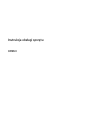 1
1
-
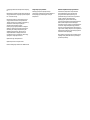 2
2
-
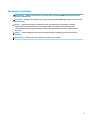 3
3
-
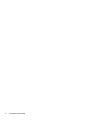 4
4
-
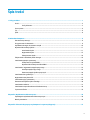 5
5
-
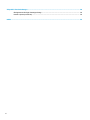 6
6
-
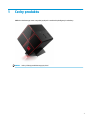 7
7
-
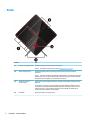 8
8
-
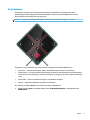 9
9
-
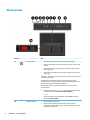 10
10
-
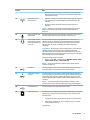 11
11
-
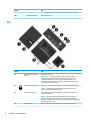 12
12
-
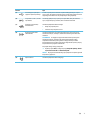 13
13
-
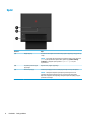 14
14
-
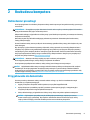 15
15
-
 16
16
-
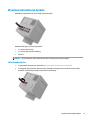 17
17
-
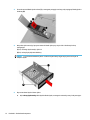 18
18
-
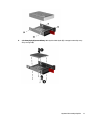 19
19
-
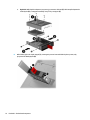 20
20
-
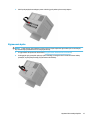 21
21
-
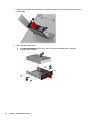 22
22
-
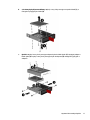 23
23
-
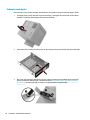 24
24
-
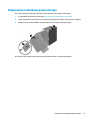 25
25
-
 26
26
-
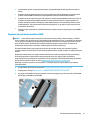 27
27
-
 28
28
-
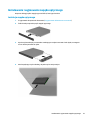 29
29
-
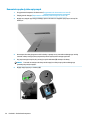 30
30
-
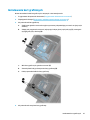 31
31
-
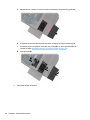 32
32
-
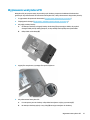 33
33
-
 34
34
-
 35
35
-
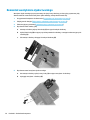 36
36
-
 37
37
-
 38
38
-
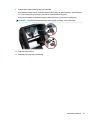 39
39
-
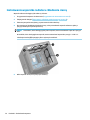 40
40
-
 41
41
-
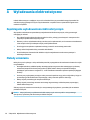 42
42
-
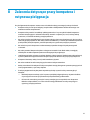 43
43
-
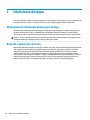 44
44
-
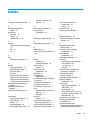 45
45
-
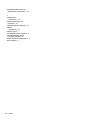 46
46
HP OMEN X Desktop PC - 900-200nf Instrukcja obsługi
- Typ
- Instrukcja obsługi
Powiązane artykuły
-
HP OMEN X Desktop PC - 900-211np Instrukcja obsługi
-
HP ProDesk 400 G6 Small Form Factor PC Instrukcja obsługi
-
HP EliteDesk 800 35W G4 Desktop Mini PC Instrukcja obsługi
-
HP EliteDesk 800 G3 Tower PC Instrukcja obsługi
-
HP ProDesk 600 G5 Microtower PC (6DC50AV) Instrukcja obsługi
-
HP ProDesk 600 G2 Small Form Factor PC Instrukcja obsługi
-
HP EliteDesk 800 G2 Small Form Factor PC (ENERGY STAR) Instrukcja obsługi
-
HP EliteDesk 705 G3 Base Model Microtower PC Instrukcja obsługi